Søknaden kunne ikke settes riktig. Feil 0xc00007b
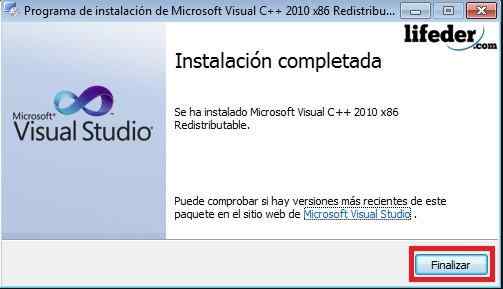
- 1189
- 161
- Prof. Theodor Gran
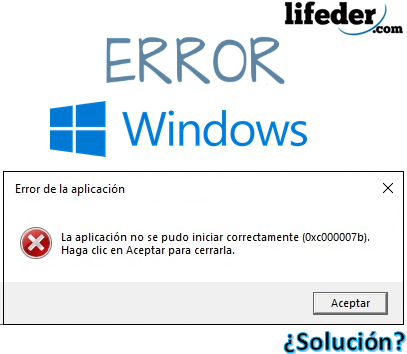 Feilskjerm
Feilskjerm Han Feil 0xc00007b (applikasjonen kunne ikke startes riktig) Det skjer når noen Microsoft Windows -filer er skadet eller korrupte av noen oppdateringer. Selv om det ikke er noen spesifikke grunner til at dette skjer, er det en vanlig feil blant brukerne.
Generelt er denne feilen hyppigere i applikasjonene som er rettet mot bruk av multimedia (for eksempel videospill), fordi DirectX -verktøyet sluttet å fungere. Noen ganger kan en applikasjon påvirkes av denne feilen, mens andre vil marsjere normalt.
Når "applikasjonen ikke kunne startes riktig", og det markerer feil 0xc00007b, er det et symptom som filer med utvidelse er lastet ned eller flyttet i datamaskinen .DLL (Dynamic Library Library), med en annen arkitektur enn datamaskinen din.
Det er viktig å kjenne arkitekturen som datamaskinen din presenterer. De kan være to: x86 (32 biter) og x64 (64 biter).
Det betyr at hvis datamaskinen din er basert på 32 -bit arkitektur og programmet eller applikasjonen har en fil .DLL med 64 -bit -basert arkitektur, vil gjøre feilen 0xc00007b -show, og derfor kan ikke applikasjonen åpnes.
Denne feilen vil ikke påvirke operativsystemet i det hele tatt, bare applikasjonene som presenterer feilen. Ikke bekymre deg, det er ikke nødvendig å "formatere og installere programvaren på nytt".
Hvordan løse feilen 0xc00007b?
For å løse 0xc00007B -feilen og bli kvitt meldingen "Applikasjonen kunne ikke settes riktig", kan du prøve flere alternativer som ikke krever å gjenopprette maskinen din til fabrikkstaten.
For dette må du også være tydelig på mulige omstendigheter med denne feilen i applikasjoner:
- Hvis du nylig så deg påvirket av virus, kanskje noen modifiserte, eliminerte eller ødelagte filer med utvidelse .DLL nødvendig for dens riktige funksjon.
Kan tjene deg: Face -to -face teknisk støtte: egenskaper, fordeler, eksempler- Hvis du har installert et program eller applikasjon som du har gitt tillatelser for endring av dynamiske koblingsbiblioteker (.DLL), kan de ha blitt erstattet av andre, noe som kan generere feil.
- Hvis vinduene dine mottok uoffisielle oppdateringer fra Microsoft, kanskje installerte bokhandler (.Dll) ikke hensyn til med arkitekturen til operativsystemet ditt.
- Feil installasjon av en pakke som fungerer direkte med utvidelser .DLL (for eksempel: DirectX, Microsoft Visual C ++, Netframework).
Installer eller installer Microsoft Visual C på nytt++
Microsoft Visual C ++ er en filkjede som må installeres i operativsystemet, slik at den kan bruke den i applikasjoner programmert med den visuelle kompilatoren C++.
Hvis du har den installert på datamaskinen din, må du installere den på nytt og det mest anbefalte at du først avinstallerer. For å gjøre dette, trykk på Start -knappen og skriv "Avinstaller et program", og trykk deretter Enter.
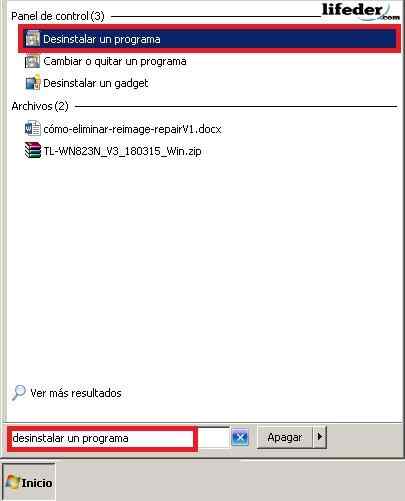
Du vil observere et vindu med alle programmene som datamaskinen din har. Se etter alle programmene som begynner: "Microsoft Visual C ++ ...", og klikk deretter "Avinstaller".
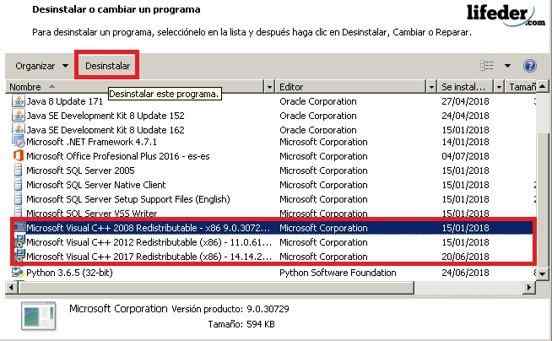
Følgende tabell vil være bekreftelsen av avinstallering. På slutten vil det være lurt å starte teamet ditt på nytt slik at endringene får effekt.
Når dette er gjort, må du åpne nettleseren og i søkefeltet: "Microsoft Visual C ++".
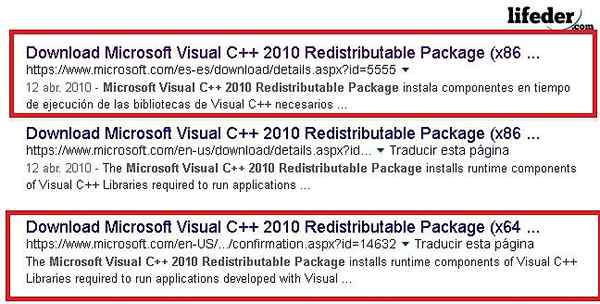
Merk: Hvis operativsystemet ditt er basert på 32 biter, velger du lenken som har (x86); Hvis, tvert imot, arbeid med 64 biter, velg lenken som har (x64). Det anbefales at du bare skriver inn trygge nettsteder, for eksempel Microsoft, for å laste ned denne typen verktøy.
Når du er på siden, velg språket du vil laste ned den i, og klikk på Last ned.
Det kan tjene deg: mikroskopegenskaperUtfør programmet på slutten av nedlastingen, for å gjøre det, klikk på det, så ser du installasjonsdialogboksen. Du må lese vilkårene og betingelsene for bruk, etter at du har lest den, klikker du "Install".
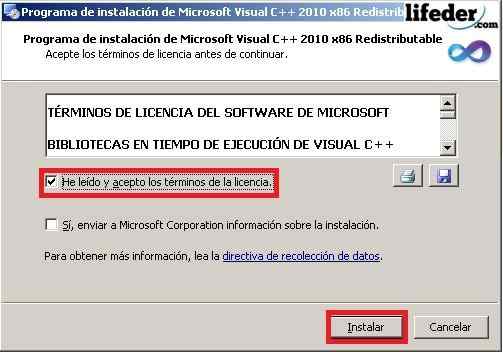
Merk: Det er ikke nødvendig å ringe "Ja, send Microsoft Corporation informasjon om installasjonen". Du må vente et par minutter på at installasjonsprogrammet skal laste ned alle filene helt.
Ferdig nedlasting, klikk på "Fullfør" og start datamaskinen på nytt slik at alle endringer blir gjort.
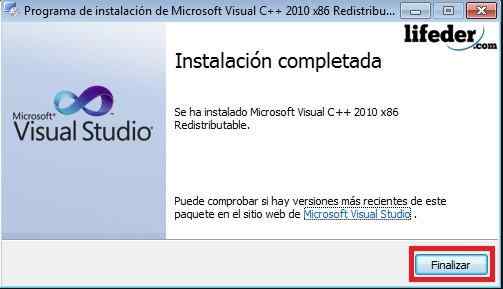
Hvis dette var problemet ditt, bør det løses.
Installer DirectX
Å ha DirectX installert er av største betydning, siden det er det som gjør at både operativsystemet og de fleste applikasjoner kan fungere direkte med video- og lydvare som du har på datamaskinen din.
For å installere det, i tilfelle du er blitt slettet:
1.- Skriv i "DirectX" nettleseren, og trykk Enter. Prøv å legge inn Microsofts offisielle sider for å laste ned.
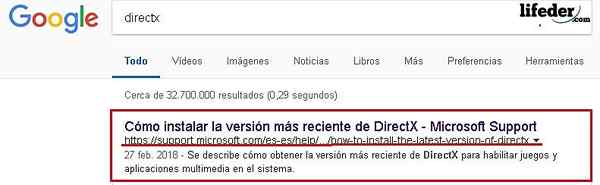
En gang på siden, gå til delen "Versioner og DirectX -oppdateringer per operativsystem". Her må du velge avhengig av operativsystemet du har.
Klikk på lenken, og så åpner siden hvor du skal laste ned komponenten.
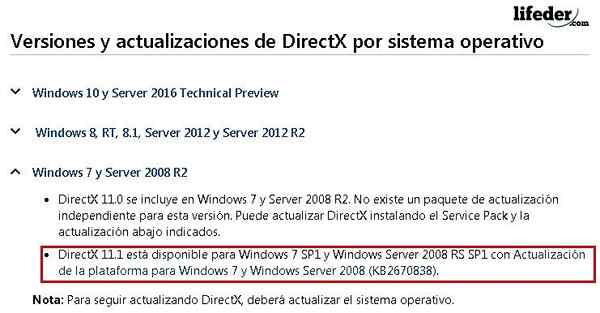
Velg språket for installasjon, og klikk "Last ned".
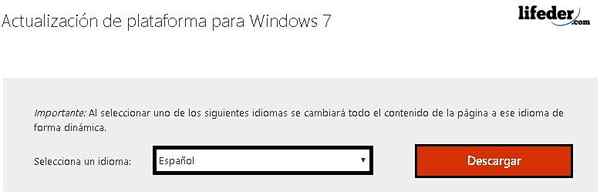
Det vil omdirigere deg til en annen side, der du må velge arkitekturen til datamaskinen din, og deretter klikke "Neste".
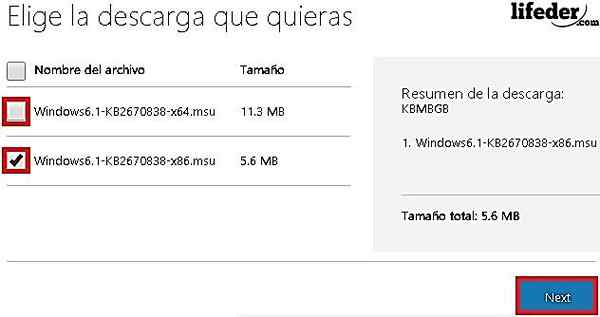
Når utslippet er fullført, kjør verktøyet ved å dobbeltklikke på det.
Du vil se at et Windows -oppdateringsbilde vises. Der må du klikke på "ja" for nedlastingen for å begynne.

Du må vente til installasjonen er slutt.
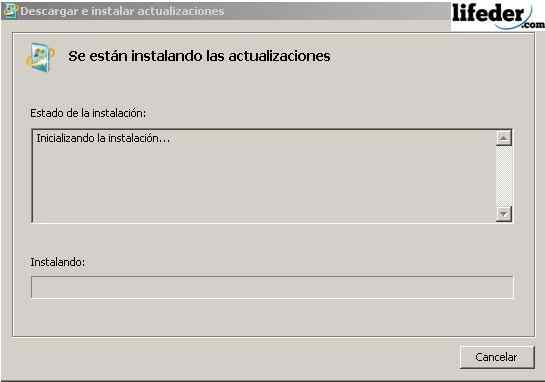
Når nedlastingen er ferdig, klikker du på "Start nå" på nytt ".
Kan tjene deg: grener av ingeniørfag og hva studerer de
Etter å ha startet datamaskinen på nytt, har DirectX -komponenten blitt installert med hell. Hvis dette var problemet ditt, må det med disse trinnene løses.
Installer DirectX på nytt
Hvis du allerede har installert DirectX -komponenten, er det nødvendig å fjerne noen utvidelser .Dll.
Finn dem i "System32" -mappen, i tilfelle operativsystemet ditt er 32 bit (x86), eller i "syswow64" -mappen, i tilfelle operativsystemet ditt er 64 biter.
Åpne "Start", klikk på "Team".
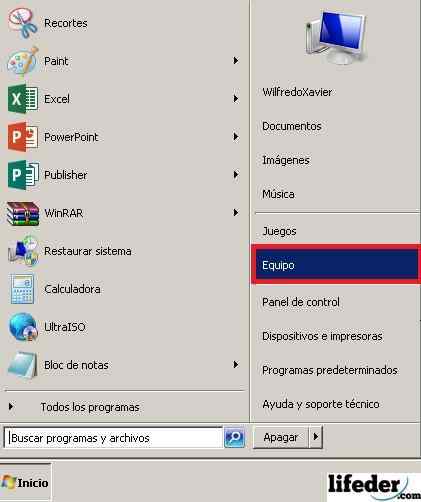
Du må se etter harddisken der det installerte operativsystemet ditt er. Der på jakt etter "Windows" -mappen og dobbeltklikk på den.

Nå, åpne “System32” -mappen dobbeltklikk.
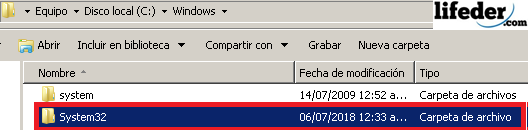
Når du er inne, må du se etter noen filer med utvidelse .DLL, men det begynner med dette ordet (i kapital eller små bokstaver) "D3DX9". Fjern dem alle.
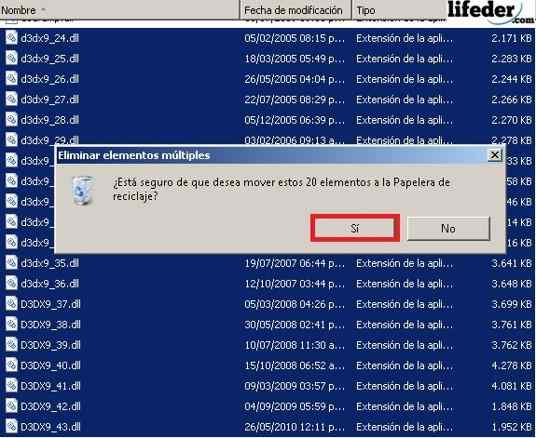
Når alle de nevnte filene er slettet, må du installere DirectX. For å gjøre dette, se delen i denne samme artikkelen “Installer DirectX”, og følg trinnene.
Andre løsninger
1.- Hvis søknaden din fortsetter å vise den feilen, bør du installere den på nytt.
2.- Windows oppdaterer "Windows Update".
Hvis ingen av disse løsningene har tjent deg og feilen vedvarer, må du installere vinduene på nytt fra bunnen av.
Referanser
- Microsoft Team (2018). Microsoft Visual C ++ 2010 omfordelbar pakke (x86). Hentet fra: Microsoft.com.
- Microsoft Community (2011). Feil 0xc000007b i flere applikasjoner. Konsultert fra: Svar.Microsoft.com.
- Microsoft Technical Support (2018). Hvordan installere den siste versjonen av DirectX. Konsultert av: støtte.Microsoft.com.
- Microsoft Community (2015). Feil 0xc00007b. Konsultert fra: Svar.Microsoft.com.
- Microsoft Technical Support (2018). Hva er en DLL -fil?. Konsultert av: støtte.Microsoft.com.
- GeForce (2018). DIRECTX 11. Konsultert av: Geforce.com.
- Microsoft Community in English (2012). Jeg ber feil 0xc00007b når du kjører applikasjoner. Konsultert fra: Svar.Microsoft.com.

